임민호
2025-03-10 16:40:23 • 외장 저장장치 복구 • 검증된 솔루션
SD 카드가 손상 될 수 있습니다. 매우 일반적으로 발생하는 현상입니다. 하지만 걱정하지 마세요. Recoverit Data Recovery 소프트웨어를 사용하면 즉시 데이터를 검색 할 수 있습니다.
이 글에 설명 된 단계에 따라 수행하면 SD 카드를 복구할 수 있습니다.
소개
SD 카드는 우리 삶에서 매우 중요한 부분입니다. 오늘날 우리의 휴대폰에 내장 메모리가 내장되어 있어도 SD 카드 또는 메모리 카드는 그 본질을 잃지 않았습니다.
SD 카드는 데이터, 특히 사진과 동영상을 전송해야 할 때 가장 적합한 소형 이동식 저장 장치입니다. 카메라가 있다면 SD 카드는 매우 중요합니다.
이 글은 손상된 SD 카드와 관련하여 가장 많이 생각하고 묻는 질문을 포함합니다. 여기에서 Windows에서 최고의 무료 SD 카드 복구 도구와 함께 최고의 Recoverit Data Recovery 소프트웨어를 찾을 수 있습니다. 또한 가장 쉬운 방법을 알게 될 것이며 SD 카드를 복구하는 솔루션을 직접 수행하십시오.
파트 1. Windows에서 가장 좋은 5 가지 무료 SD 카드 복구 도구는 무엇입니까?
우리 모두는 SD 카드가 항상 손상된다는 사실을 잘 알고 있습니다. Windows는 비용을 지출하고 싶지 않을 때 가장 잘 작동하는 다양한 무료 SD 카드 복구 도구를 제공하기 때문에 이전에도 동일한 방식으로 구현되었습니다.
둘째, 이러한 무료 도구는 대부분의 경우 사용할 수 있으며 SD 카드 손상이 발생했을 때 가장 먼저 선택해야 합니다.
다음은 SD 카드를 복구 할 수 있는 Windows의 5 가지 최고의 무료 SD 카드 복구 도구입니다.
도구 1: Windows 디스크 관리
Windows를 사용하는 사람은 누구나 디스크 관리와 그 중요성에 대해 알고 있습니다. 디스크 관리는 사용자가 파티션 생성, 파티션 확장, 파티션 포맷, 파티션 축소, 파티션 삭제 등과 같은 기본 기능을 사용하여 디스크 및 해당 파티션을 관리 할 수 있는 내장 디스크 파티션 도구입니다.
디스크 관리는 손상된 SD 카드를 수정하고 복구하려는 경우에도 사용할 수 있습니다. 디스크 관리로 드라이브 문자를 변경하여 수행됩니다.
단계는 다음과 같습니다:
- 단계 1 – Windows 시작 메뉴를 마우스 오른쪽 버튼으로 클릭하고 팝업 창에서 '디스크 관리'를 선택합니다.
- 단계 2 – 'SD 카드 파티션'을 마우스 오른쪽 버튼으로 클릭하고 '드라이브 문자 및 경로 변경'을 선택합니다.
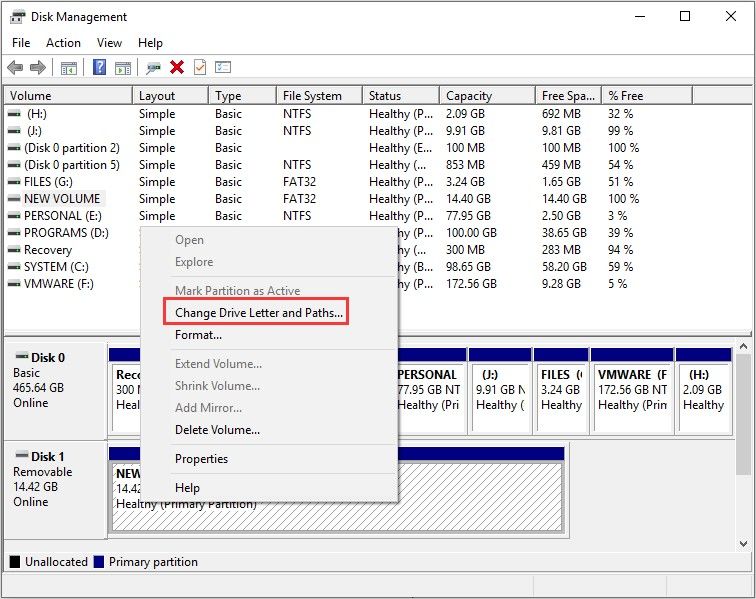
- 단계 3 – 팝업 창에서 '추가'를 클릭합니다. 그러면 SD 카드 파티션에 대한 새 드라이브 문자가 추가됩니다.
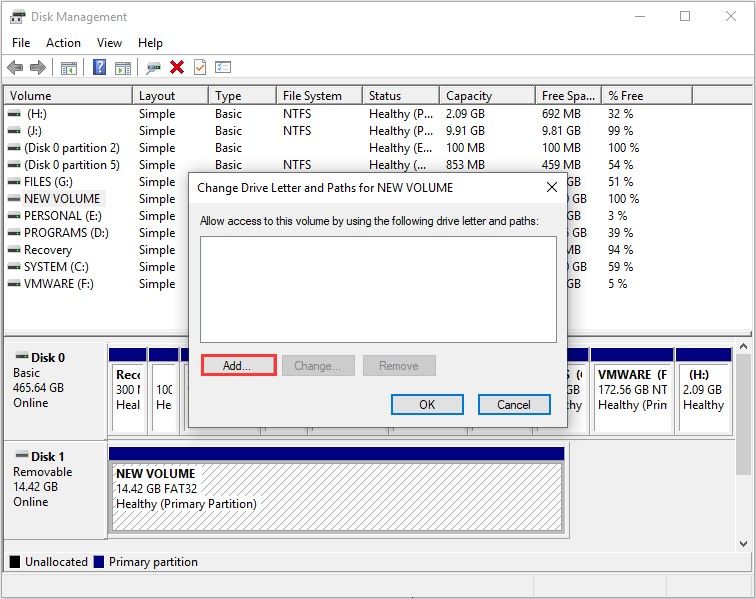
- 단계 4 – 디스크 관리에서 새 드라이브 문자를 할당합니다.
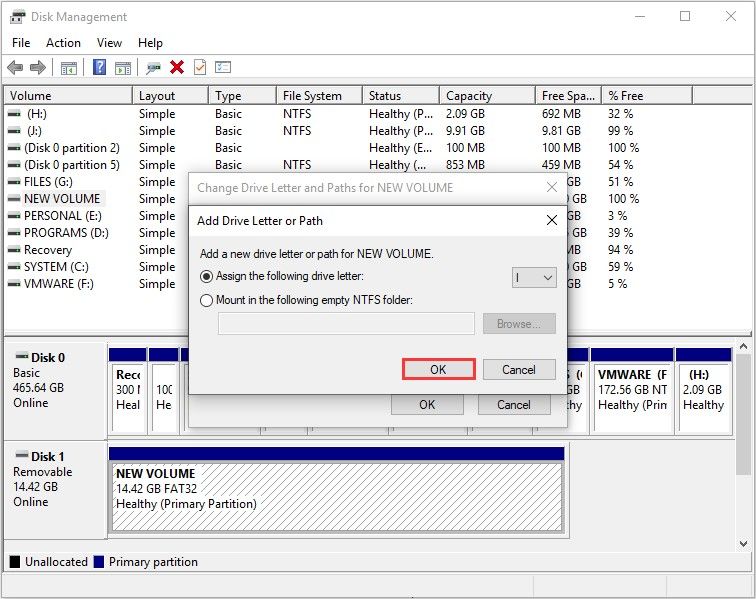
- 단계 5 – 확인을 클릭합니다.
도구 2: Windows Explorer
디스크 관리가 SD 카드를 복구하는 데 도움이 되지 않으면 다른 경로로 이동할 수 있습니다. Windows 탐색기는 사용자의 SD 카드가 손상된 경우 사용자가 확인하고 복구 할 수 있도록 도와주는 파일 관리자입니다.
다음은 Windows 탐색기를 사용하여 카드를 복구하기 위해 수행 할 수 있는 단계입니다.
- 단계 1 – SD 카드를 PC에 연결합니다.
- 단계 2 – Windows + E를 눌러 Windows 탐색기를 엽니다.
- 단계 3 – SD의 속성을 마우스 오른쪽 버튼으로 클릭하여 엽니다.
- 단계 4 – 도구 탭을 클릭합니다.
- 단계 5 – 확인 버튼을 클릭합니다.
- 단계 6 – 스캔 프로세스를 완료합니다.
- 단계 7 – 완료 후 스캔 창을 닫습니다.

도구 3: DiskPart
Windows, 8, 7, Vista 및 XP 가젯에서 액세스 할 수 있는 DiskPart라는 장치의 도움을 받는 것입니다.
다음은 DiskPart의 가이드에 따라 SD 카드를 고칠 수 있는 방법입니다.
- 단계 1 – Windows + R 키 누르기
- 단계 2 – 팝업의 공간에 diskpart를 입력하고 Enter 키를 누릅니다.
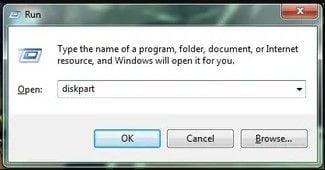
- 단계 3 – 블랙 창에 list disk를 입력하고 Enter 키를 누릅니다.

- 단계 4 – SD 카드를 찾고 디스크 선택을 입력하고 SD 카드 번호를 입력하십시오.

- 단계 5 – SD 카드를 찾으면 파티션이 두 개 이상인 경우 clean 또는 clean all을 입력하십시오.

- 단계 6 – create partition primary 입력하십시오.

- 단계 7 – select partition 1을 입력하고 활성 명령을 입력하십시오.

- 단계 8 – 형식 fs = fat32 quick을 입력하십시오.

도구 4: PowerShell
Windows PowerShell은 IT 전문가가 Windows 운영 체제의 관리를 자동화하고 제어하는 데 도움이 되는 개체 지향의 작업 기반 명령 줄 스크립팅 언어입니다.
삽입 후에도 "Please insert SD card"메시지가 계속 표시되면 손상된 것입니다. PowerShell을 사용하여 다음 단계를 통해 SD 카드를 복구 할 수 있습니다.
- 단계 1 – 시작 열기
- 단계 2 – Windows PowerShell을 검색하고 마우스 오른쪽 버튼으로 클릭하십시오.
- 단계 3 – 팝업에서 '관리자 권한으로 실행'을 선택합니다.
- 단계 4 – Get-Disk > Get-Disk 1 I Clear-Disk –RemoveData > Y 를 입력합니다.
- 단계 5 – Enter 키를 누르고 New-Partition -DiskNumber 1 -UseMaximumSize | Format Volume -FileSystem NTFS -NewFileSystemLabel myUSB를 입력합니다.
- 단계 6 – Enter키를 누르고 > type Get-Partition -DiskNumber 1 | Set-Partition -NewDriveLetter F를 입력합니다.
- 단계 7 – Enter키를 누릅니다.
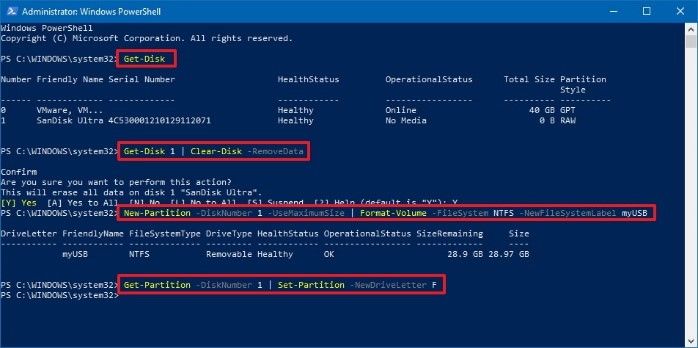
도구 5: CHKDSK
다른 이동식 저장 장치와 마찬가지로 SD 카드도 수명이 제한되어 있습니다. 불량 섹터는 장기간 사용하면 성장하는 경향이 있습니다. SD 카드 파일 시스템에서 오류를 찾는 좋은 방법은 CHKDSK cmd를 사용하는 것입니다. 또한 포맷하지 않고 SD 카드를 복구하는 방법을 찾고 있다면 다음 단계를 따르십시오.
- 단계 1 – 카드 리더를 사용하여 SD 카드를 컴퓨터에 연결합니다.
- 단계 2 – 시작 메뉴로 이동하여 검색 창에 'cmd'를 입력합니다. Enter 키를 누르면 프로그램 목록이 나타납니다. 여기에서 ‘cmd.exe’를 찾습니다.
- 단계 3 – ‘cmd.exe’를 클릭합니다. 손상된 카드를 수정할 수 있는 다음 명령 창이 나타납니다.
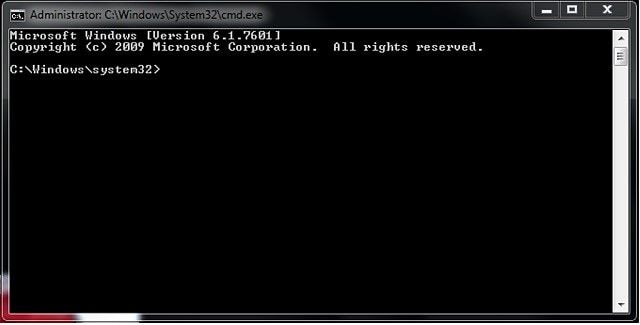
- 단계 4 – ‘chkdsk /X /f (SD card letter)를 입력합니다.
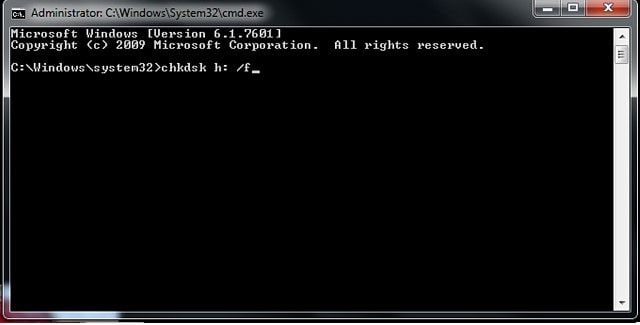
시간이 좀 걸리지만 '창에서 파일 시스템을 수정했습니다.'라는 메시지가 표시됩니다.
파트 2. Recoverit Data Recovery 소프트웨어로 손상된 SD 카드에서 데이터를 복구하는 방법은 무엇입니까?
Recoverit Data Recovery는 효율적이고 강력한 데이터 복구 소프트웨어입니다. 전자 메일, 문서, 사진, 오디오 파일 및 동영상을 포함한 모든 귀중한 데이터를 노트북, 휴지통, 외부 저장 매체, 내부 하드 드라이브, 심지어는 고장난 컴퓨터에서 빠르고 쉽게 되돌릴 수 있도록 도와줍니다.
조각화되거나 손상된 동영상도 Recoverit Data Recovery 소프트웨어를 사용하여 복구 할 수 있습니다.
수행 할 수 있는 단계는 다음과 같습니다.
단계 1: 선택한 위치에서 손상된 문서 복구를 시작하십시오.
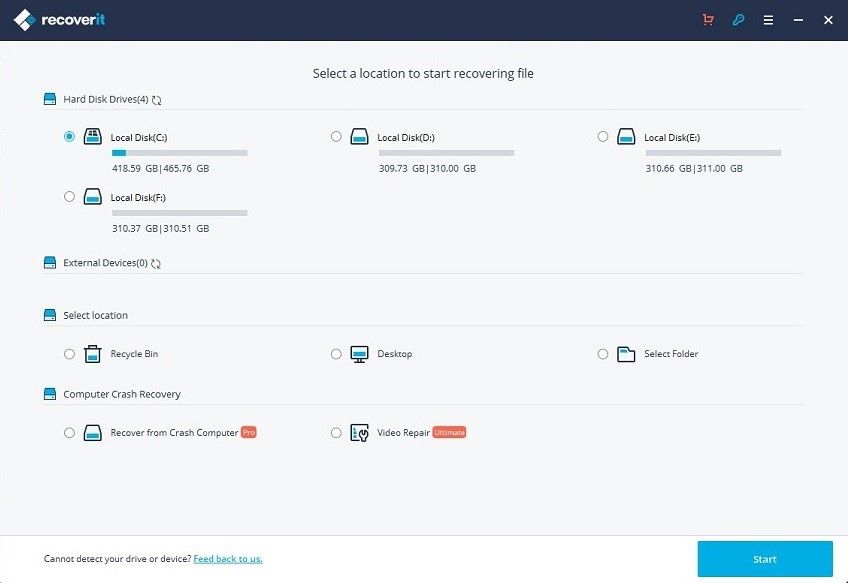
단계 2: 성능 퇴화 기록의 모든 영역을 스캔합니다. 여러 레코드를 선택할 수 있습니다.
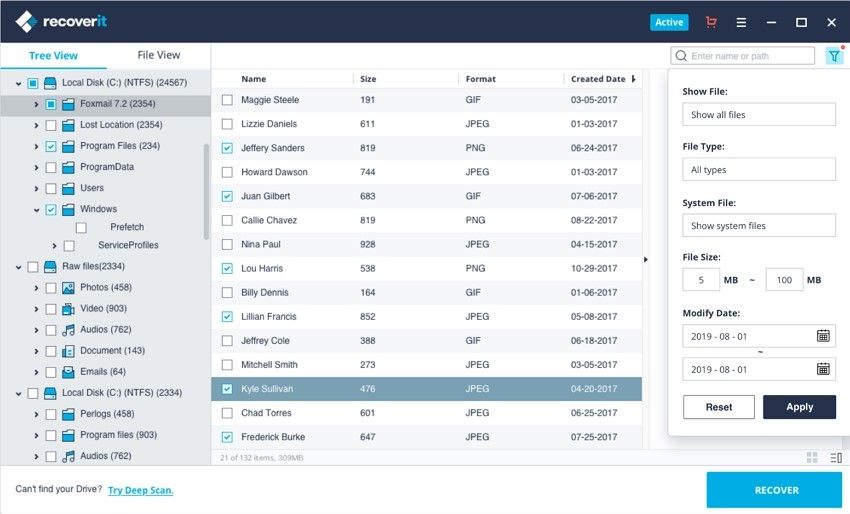
단계 3: 절차가 완료되면 '확인'탭을 클릭하여 플라이 다운을 종료합니다.
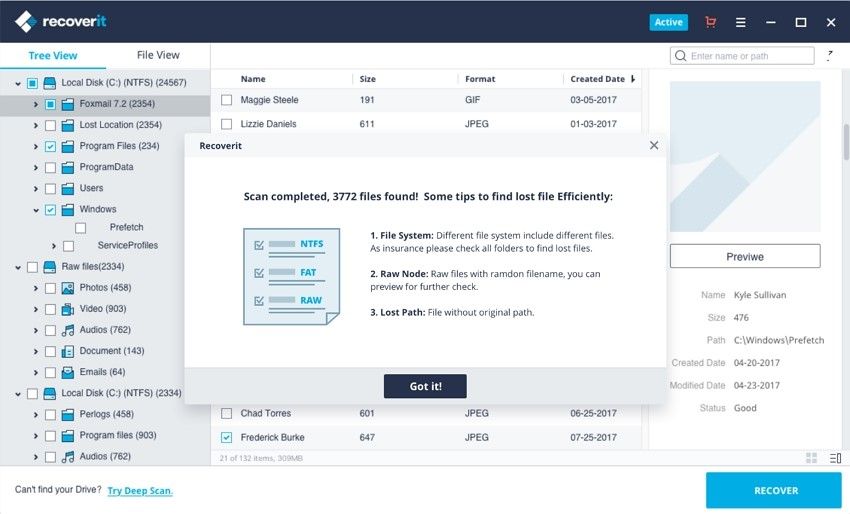
단계 4: 확인된 기록/파일을 참조하십시오. 기록/파일을 보고 만족하면 "복구"탭을 클릭하십시오.
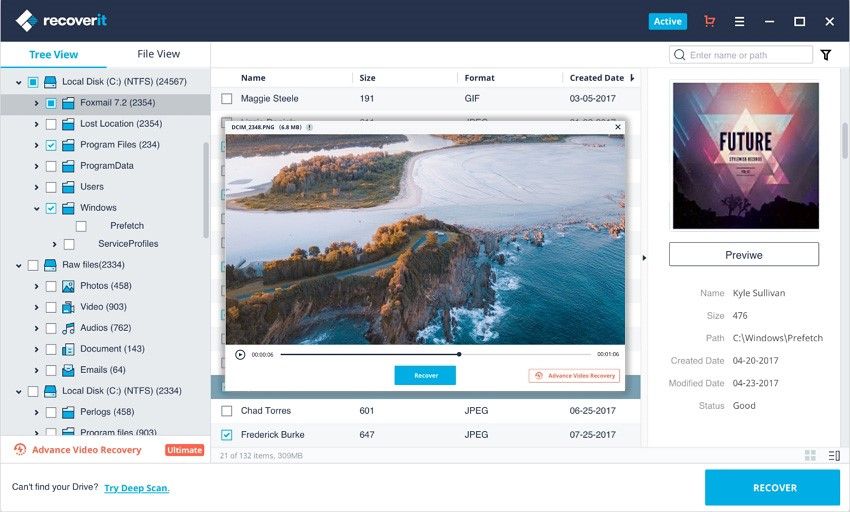
Recoverit의 고급 동영상 복구 기능 소개
또 다른 유형의 데이터는 동영상 파일입니다. 많은 경우 동영상이 손상되었음을 알 수 있습니다. Recoverit Data Recovery Ultimate는 손상된 동영상의 조각을 스캔, 수집 및 일치시키는 고급 동영상 복구 기능을 지원합니다. 따라서 대부분의 동영상이 드론, DSLR, 액션 카메라, 디지털 카메라, 캠코더, Dashcam, HDD, SD 카드, PC 등에서 복구합니다.
Recoverit의 고급 동영상 복구 기능을 사용할 때의 몇 가지 장점은 다음과 같습니다.
- 동영상 조각 스캔 및 일치
- 유사한 동영상의 조각 통합
- 녹음 내용을 복구하고 95 %를 완벽하게 유지
- 무공해 동영상 파일 재활용
고급 동영상 복구 옵션을 클릭하기 만하면 조각난 동영상 파일을 쉽게 복구 할 수 있습니다.
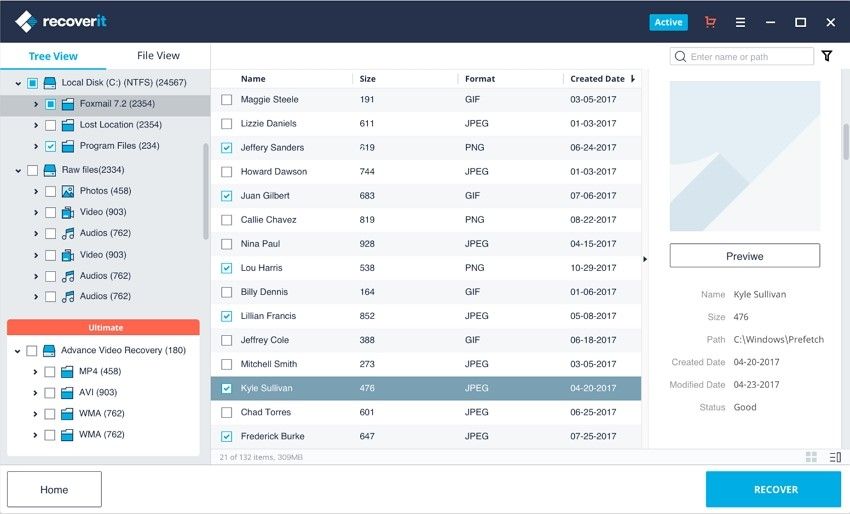
Recoverit로 손상된 동영상을 복구하는 단계
Recoverit의 동영상 복구는 손상된 MP4, MOV, MKV, M2TS, 3GP, MTS, FLV 및 AVI 파일 형식을 복구하는 데 사용되는 주요 동영상 복구 소프트웨어입니다.
두 가지 복구 모드가 지원됩니다.
- 빠른 복구 – 다양한 동영상 오류를 복구하는 데 사용됩니다.
- 고급 복구 – 동일한 장치로 촬영 한 샘플 동영상의 데이터와 기술을 분석하여 손상된 동영상을 복구 할 수 있습니다.
Recoverit Repairit 사용의 몇 가지 장점은 다음과 같습니다.
- 여러 형식의 동영상을 동시에 복구
- 품질 퇴화 기록을 위한 무료 출력 및 보관하기 전에 고정 기록 확인
- 수정을 위해 동영상 문서의 크기 제한 없음
- 퇴화 된 동영상 레코드 수 수정
원활한 데이터 복구를 위해 아래 작성된 단계를 따를 수 있습니다.
단계 1: 손상된 동영상 추가
PC에 응용 프로그램을 배포하십시오. 오염 된 동영상 녹화를 복구하려면 캡처 추가 또는 "동영상 포함 및 복구 시작"영역을 클릭하여 포함 할 수 있습니다.

단계 2: 동영상 복구
손상된 동영상을 모두 포함시킨 후 "복구"옵션을 클릭하여 동영상 복구 프로세스를 시작합니다.

단계 3: 동영상 미리보기
수정하려면 약간의 투자가 필요하며 수정 절차가 완료되면 효과적인 수정 데이터를 보여주는 업데이트가 화면에 나타납니다. 확인을 눌러 이벤트를 닫습니다.

단계 4: 심하게 손상된 동영상을 위한 고급 모드 (선택 사항)
개발 복구 모드를 사용해도 괜찮다면 "고급 복구"버튼을 클릭하십시오. 녹음이 심하게 오염되지 않고 효과적으로 복구 할 수 있습니다.

샘플 동영상을 추가하십시오.

단계 5: 복구 된 동영상 저장
프로세스가 완료되면 개발 복구에서 복구 프로세스를 표시하고 성공 된 메시지가 표시됩니다. 현재 이러한 녹음을 재생할 수 있으며 화면에 오류가 발생하지 않습니다.

파트 3. SD 카드를 복구하는 더 많은 솔루션은 무엇입니까?
위에서 언급한 솔루션과 수정 사항 외에도 SD 카드를 복구 할 수 있는 다른 방법이 있습니다.
솔루션 1. 다른 PC 또는 새 카드 리더에서 SD 카드 테스트
때로는 컴퓨터에 문제가 있어 SD 카드를 읽을 수 없는 경우가 있습니다. 이러한 상황에서 다른 PC에서 SD 카드를 테스트 할 수 있습니다. 다른 PC를 가지고 다양한 USB 포트를 사용해 볼 수 있습니다.
또한 다른 카드 리더기, 가급적 새 카드 리더를 사용해 볼 수 있습니다.

솔루션 2. 쓰기 보호 해제
컴퓨터에서 SD 카드를 볼 수 있지만 수정하거나 변경하지 못할 수 있습니다. 상황이 지속되면 쓰기 보호가 켜져있을 수 있습니다.
SD 카드에는 측면에 작은 스위치가 있습니다. 쓰기 전용 보호 스위치를 무의식적으로 켰을 수 있습니다.
SD 카드에 스위치가 없고 여전히 쓰기 금지 상태인 경우 다음 단계를 따르십시오.
- 단계 1 – 액세스 장치 관리
- 단계 2 – Windows 키 + R을 누릅니다. 그러면 실행 창이 시작됩니다.
- 단계 3 – 주어진 상자에 devmgmt.msc를 입력하고 확인 버튼을 클릭합니다.
- 단계 4 – '디스크 드라이버' 옵션 찾기 및 확장
- 단계 5 – SD 카드 찾기
- 단계 6 – 카드를 마우스 오른쪽 버튼으로 클릭하고 '속성'을 선택합니다.
- 단계 7 – '일반 탭' 또는 '정책 탭'아래에 정책 작성과 관련된 옵션이 있습니다. 탭을 끄고 확인을 클릭하십시오.

솔루션 3. SD 카드 드라이버 업데이트
카드 리더 옆에 노란색 기호 (장치 관리자로 이동)가 표시되면 SD 카드 문제는 드라이버 문제입니다.
SD 카드 드라이버를 업데이트하는 방법은 다음과 같습니다.
- 단계 1 – SD를 컴퓨터에 연결
- 단계 2 – 다음을 수행하십시오. 제어판> 시스템> 장치 관리자> 디스크 드라이버
- 단계 3 – SD 카드를 찾으십시오. 마우스 오른쪽 버튼을 클릭하고 '제거'를 누르십시오.
- 단계 4 – '하드웨어 변경 사항 검색'을 선택합니다. 그러면 드라이버가 새로 고쳐집니다.
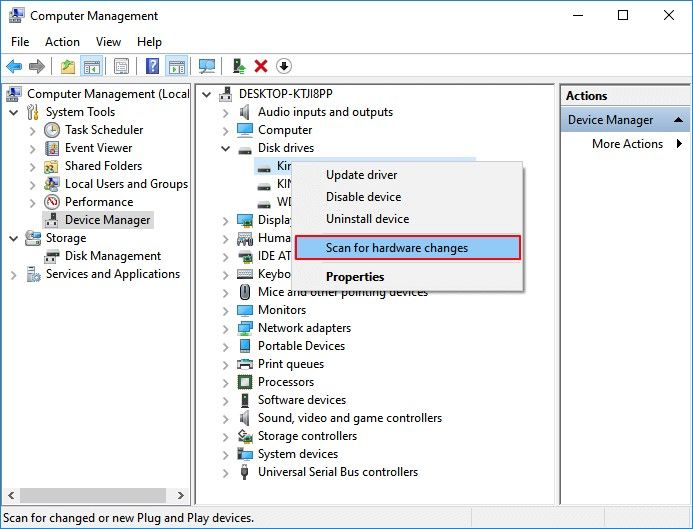




임민호
staff 편집자
댓글